ESP Lexus IS300h 2017 Navigationshandbuch (in German)
[x] Cancel search | Manufacturer: LEXUS, Model Year: 2017, Model line: IS300h, Model: Lexus IS300h 2017Pages: 360, PDF-Größe: 28.17 MB
Page 111 of 360
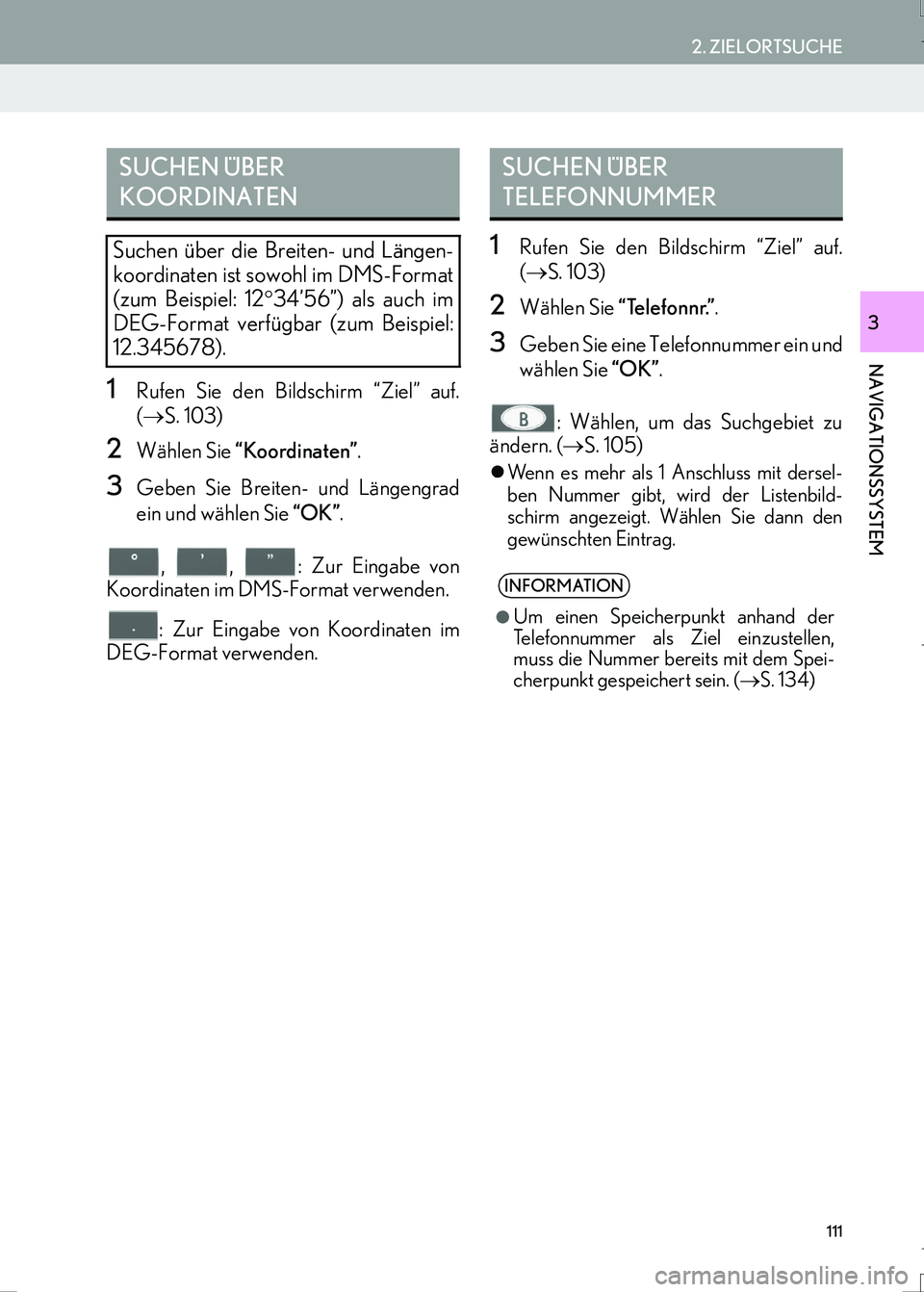
111
2. ZIELORTSUCHE
IS_Navi_EM
NAVIGATIONSSYSTEM
3
1Rufen Sie den Bildschirm “Ziel” auf.
(→S. 103)
2Wählen Sie “Koordinaten”.
3Geben Sie Breiten- und Längengrad
ein und wählen Sie “OK”.
, , : Zur Eingabe von
Koordinaten im DMS-Format verwenden.
: Zur Eingabe von Koordinaten im
DEG-Format verwenden.
1Rufen Sie den Bildschirm “Ziel” auf.
(→S. 103)
2Wählen Sie “Telefonnr.”.
3Geben Sie eine Telefonnummer ein und
wählen Sie “OK”.
: Wählen, um das Suchgebiet zu
ändern. (→S. 105)
�zWenn es mehr als 1 Anschluss mit dersel-
ben Nummer gibt, wird der Listenbild-
schirm angezeigt. Wählen Sie dann den
gewünschten Eintrag.
SUCHEN ÜBER
KOORDINATEN
Suchen über die Breiten- und Längen-
koordinaten ist sowohl im DMS-Format
(zum Beispiel: 12°34’56”) als auch im
DEG-Format verfügbar (zum Beispiel:
12.345678).
SUCHEN ÜBER
TELEFONNUMMER
INFORMATION
●
Um einen Speicherpunkt anhand der
Telefonnummer als Ziel einzustellen,
muss die Nummer bereits mit dem Spei-
cherpunkt gespeichert sein. (→S. 134)
IS300h_IS200t_NAVI_German_OM99K36M.book 111 ページ 2016年8月31日 水曜日 午後5時6分
Page 130 of 360
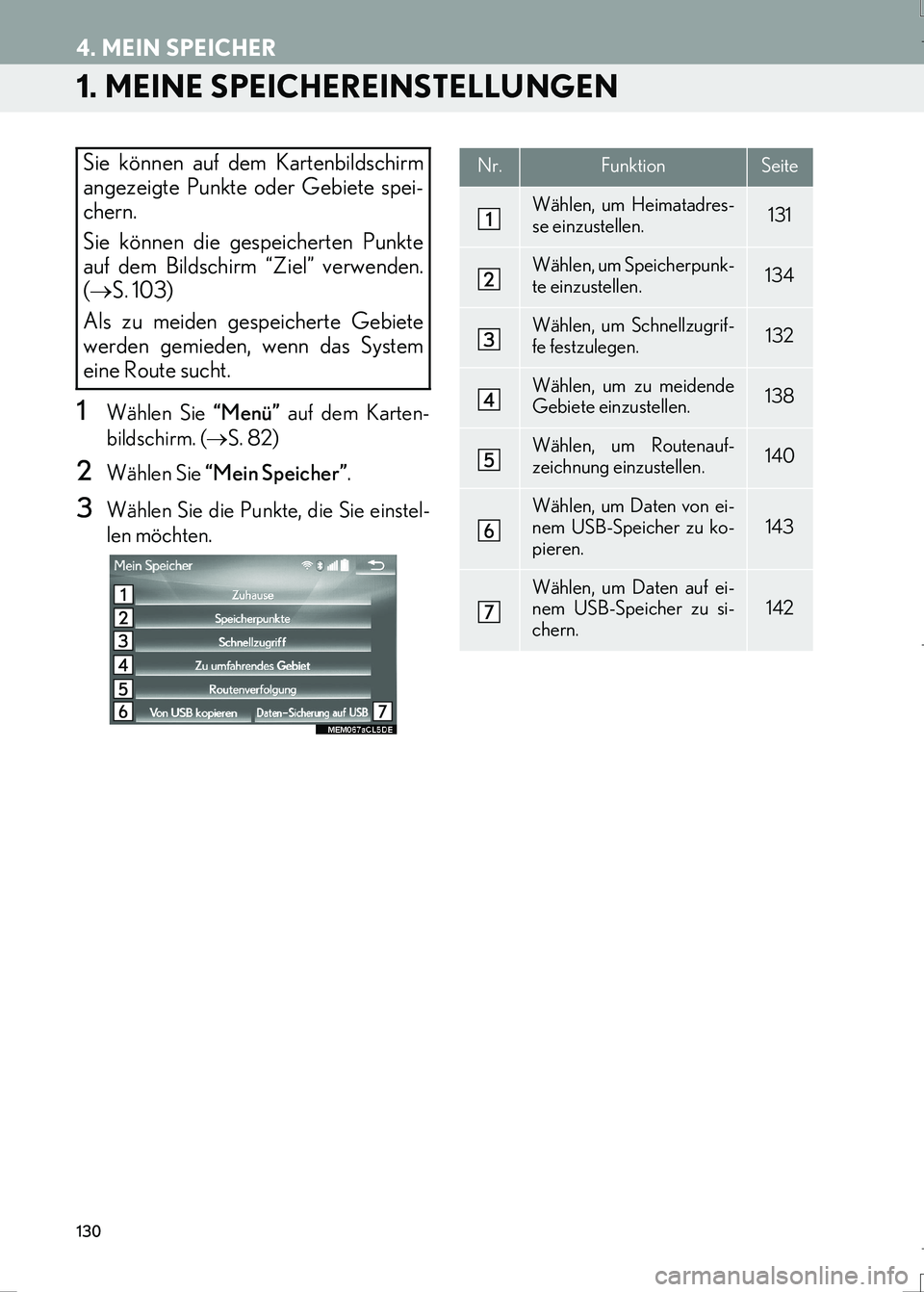
130
IS_Navi_EM
4. MEIN SPEICHER
1. MEINE SPEICHEREINSTELLUNGEN
1Wählen Sie “Menü” auf dem Karten-
bildschirm. (→S. 82)
2Wählen Sie “Mein Speicher”.
3Wählen Sie die Punkte, die Sie einstel-
len möchten.
Sie können auf dem Kartenbildschirm
angezeigte Punkte oder Gebiete spei-
chern.
Sie können die gespeicherten Punkte
auf dem Bildschirm “Ziel” verwenden.
(→S. 103)
Als zu meiden gespeicherte Gebiete
werden gemieden, wenn das System
eine Route sucht.Nr.FunktionSeite
Wählen, um Heimatadres-
se einzustellen.131
Wählen, um Speicherpunk-
te einzustellen.134
Wählen, um Schnellzugrif-
fe festzulegen.132
Wählen, um zu meidende
Gebiete einzustellen.138
Wählen, um Routenauf-
zeichnung einzustellen.140
Wählen, um Daten von ei-
nem USB-Speicher zu ko-
pieren.143
Wählen, um Daten auf ei-
nem USB-Speicher zu si-
chern.142
IS300h_IS200t_NAVI_German_OM99K36M.book 130 ページ 2016年8月31日 水曜日 午後5時6分
Page 131 of 360
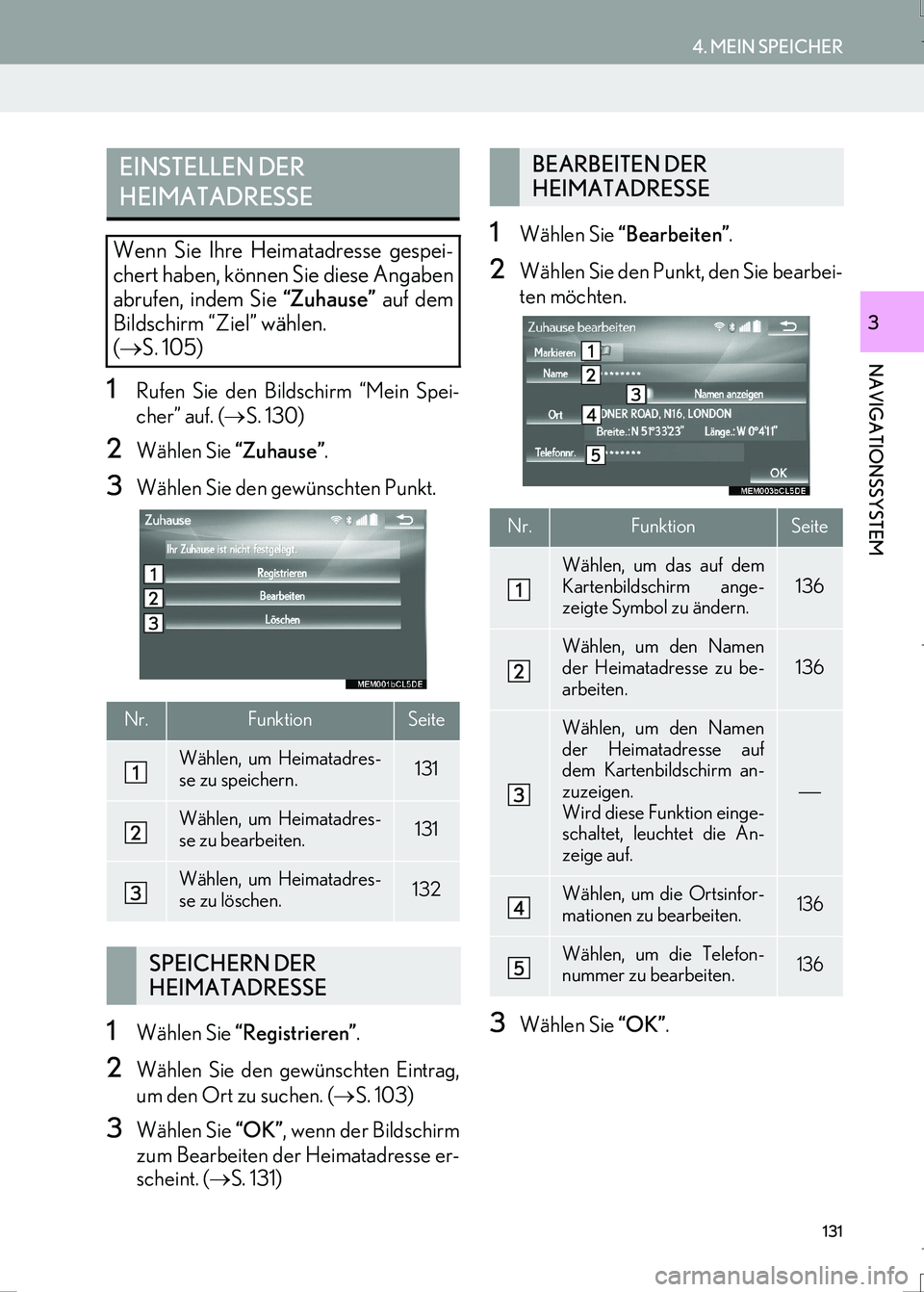
131
4. MEIN SPEICHER
IS_Navi_EM
NAVIGATIONSSYSTEM
3
1Rufen Sie den Bildschirm “Mein Spei-
cher” auf. (→S. 130)
2Wählen Sie “Zuhause”.
3Wählen Sie den gewünschten Punkt.
1Wählen Sie “Registrieren”.
2Wählen Sie den gewünschten Eintrag,
um den Ort zu suchen. (→S. 103)
3Wählen Sie “OK”, wenn der Bildschirm
zum Bearbeiten der Heimatadresse er-
scheint. (→S. 131)
1Wählen Sie “Bearbeiten”.
2Wählen Sie den Punkt, den Sie bearbei-
ten möchten.
3Wählen Sie “OK”.
EINSTELLEN DER
HEIMATADRESSE
Wenn Sie Ihre Heimatadresse gespei-
chert haben, können Sie diese Angaben
abrufen, indem Sie “Zuhause” auf dem
Bildschirm “Ziel” wählen.
(→S. 105)
Nr.FunktionSeite
Wählen, um Heimatadres-
se zu speichern.131
Wählen, um Heimatadres-
se zu bearbeiten.131
Wählen, um Heimatadres-
se zu löschen.132
SPEICHERN DER
HEIMATADRESSE
BEARBEITEN DER
HEIMATADRESSE
Nr.FunktionSeite
Wählen, um das auf dem
Kartenbildschirm ange-
zeigte Symbol zu ändern.136
Wählen, um den Namen
der Heimatadresse zu be-
arbeiten.
136
Wählen, um den Namen
der Heimatadresse auf
dem Kartenbildschirm an-
zuzeigen.
Wird diese Funktion einge-
schaltet, leuchtet die An-
zeige auf.
Wählen, um die Ortsinfor-
mationen zu bearbeiten.136
Wählen, um die Telefon-
nummer zu bearbeiten.136
IS300h_IS200t_NAVI_German_OM99K36M.book 131 ページ 2016年8月31日 水曜日 午後5時6分
Page 132 of 360
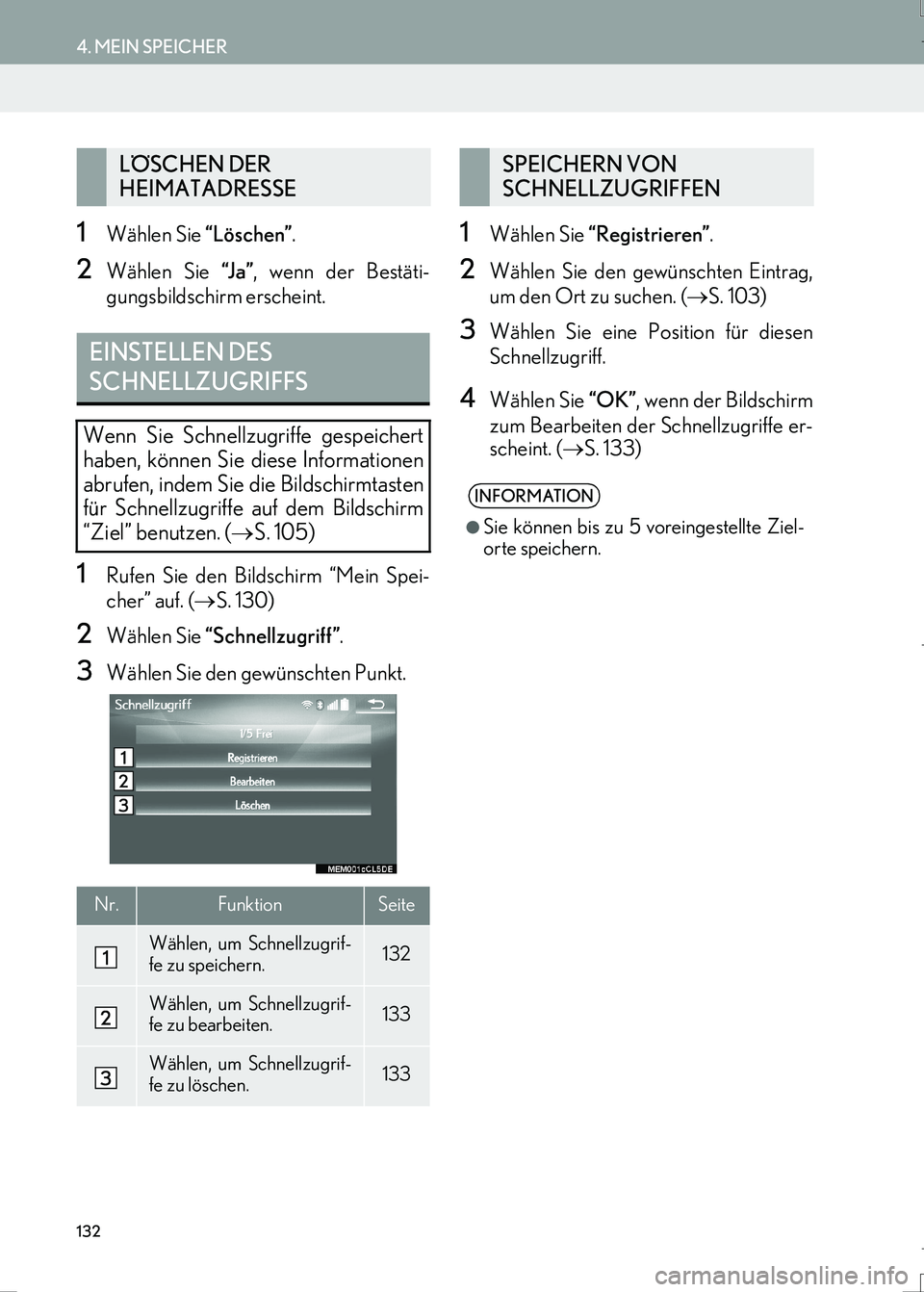
132
4. MEIN SPEICHER
IS_Navi_EM
1Wählen Sie “Löschen”.
2Wählen Sie “J a ”, wenn der Bestäti-
gungsbildschirm erscheint.
1Rufen Sie den Bildschirm “Mein Spei-
cher” auf. (→S. 130)
2Wählen Sie “Schnellzugriff”.
3Wählen Sie den gewünschten Punkt.
1Wählen Sie “Registrieren”.
2Wählen Sie den gewünschten Eintrag,
um den Ort zu suchen. (→S. 103)
3Wählen Sie eine Position für diesen
Schnellzugriff.
4Wählen Sie “OK”, wenn der Bildschirm
zum Bearbeiten der Schnellzugriffe er-
scheint. (→S. 133)
LÖSCHEN DER
HEIMATADRESSE
EINSTELLEN DES
SCHNELLZUGRIFFS
Wenn Sie Schnellzugriffe gespeichert
haben, können Sie diese Informationen
abrufen, indem Sie die Bildschirmtasten
für Schnellzugriffe auf dem Bildschirm
“Ziel” benutzen. (→S. 105)
Nr.FunktionSeite
Wählen, um Schnellzugrif-
fe zu speichern.132
Wählen, um Schnellzugrif-
fe zu bearbeiten.133
Wählen, um Schnellzugrif-
fe zu löschen.133
SPEICHERN VON
SCHNELLZUGRIFFEN
INFORMATION
●
Sie können bis zu 5 voreingestellte Ziel-
orte speichern.
IS300h_IS200t_NAVI_German_OM99K36M.book 132 ページ 2016年8月31日 水曜日 午後5時6分
Page 134 of 360
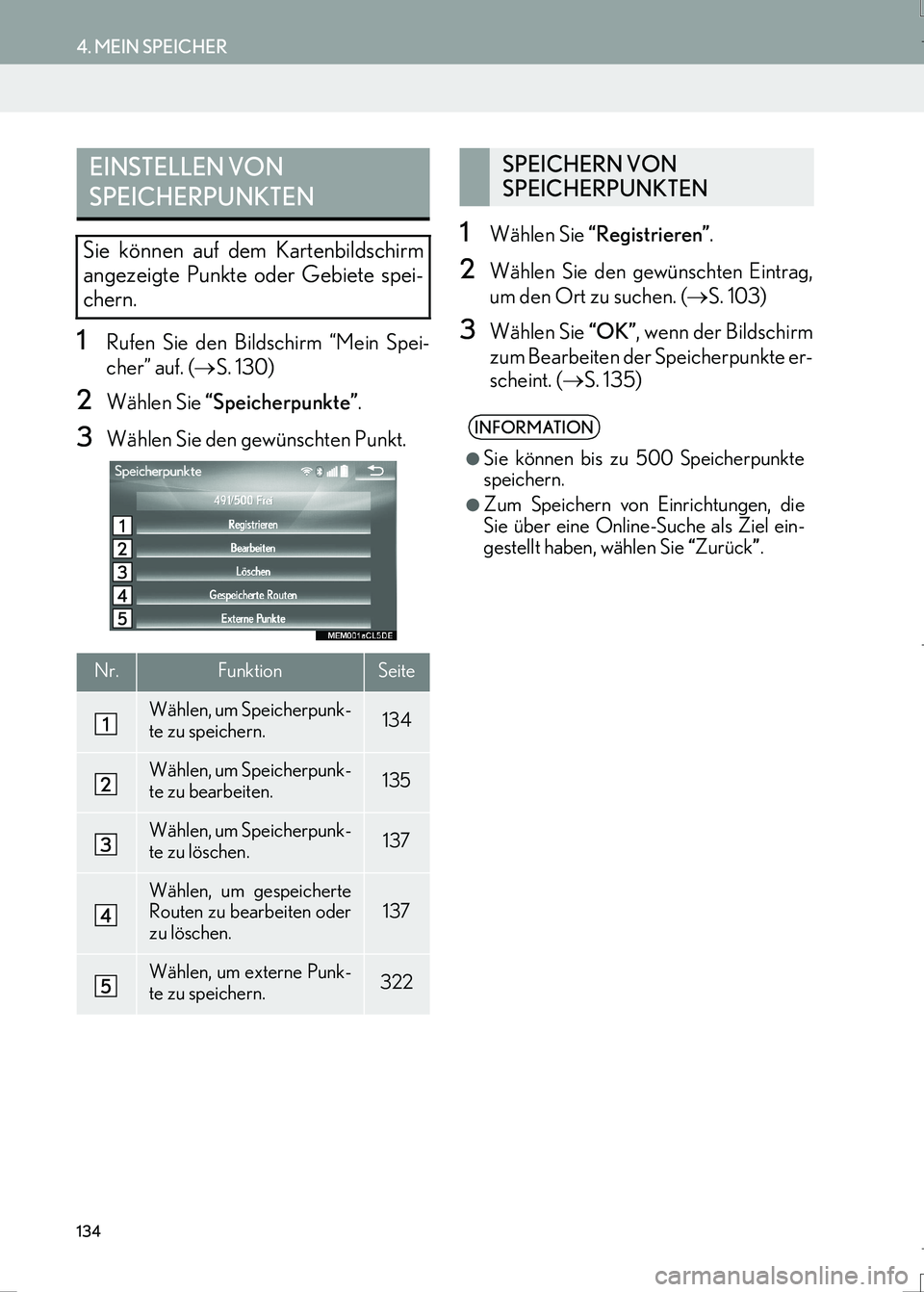
134
4. MEIN SPEICHER
IS_Navi_EM
1Rufen Sie den Bildschirm “Mein Spei-
cher” auf. (→S. 130)
2Wählen Sie “Speicherpunkte”.
3Wählen Sie den gewünschten Punkt.
1Wählen Sie “Registrieren”.
2Wählen Sie den gewünschten Eintrag,
um den Ort zu suchen. (→S. 103)
3Wählen Sie “OK”, wenn der Bildschirm
zum Bearbeiten der Speicherpunkte er-
scheint. (→S. 135)
EINSTELLEN VON
SPEICHERPUNKTEN
Sie können auf dem Kartenbildschirm
angezeigte Punkte oder Gebiete spei-
chern.
Nr.FunktionSeite
Wählen, um Speicherpunk-
te zu speichern.134
Wählen, um Speicherpunk-
te zu bearbeiten.135
Wählen, um Speicherpunk-
te zu löschen.137
Wählen, um gespeicherte
Routen zu bearbeiten oder
zu löschen.137
Wählen, um externe Punk-
te zu speichern.322
SPEICHERN VON
SPEICHERPUNKTEN
INFORMATION
●
Sie können bis zu 500 Speicherpunkte
speichern.
●Zum Speichern von Einrichtungen, die
Sie über eine Online-Suche als Ziel ein-
gestellt haben, wählen Sie “Zurück”.
IS300h_IS200t_NAVI_German_OM99K36M.book 134 ページ 2016年8月31日 水曜日 午後5時6分
Page 137 of 360
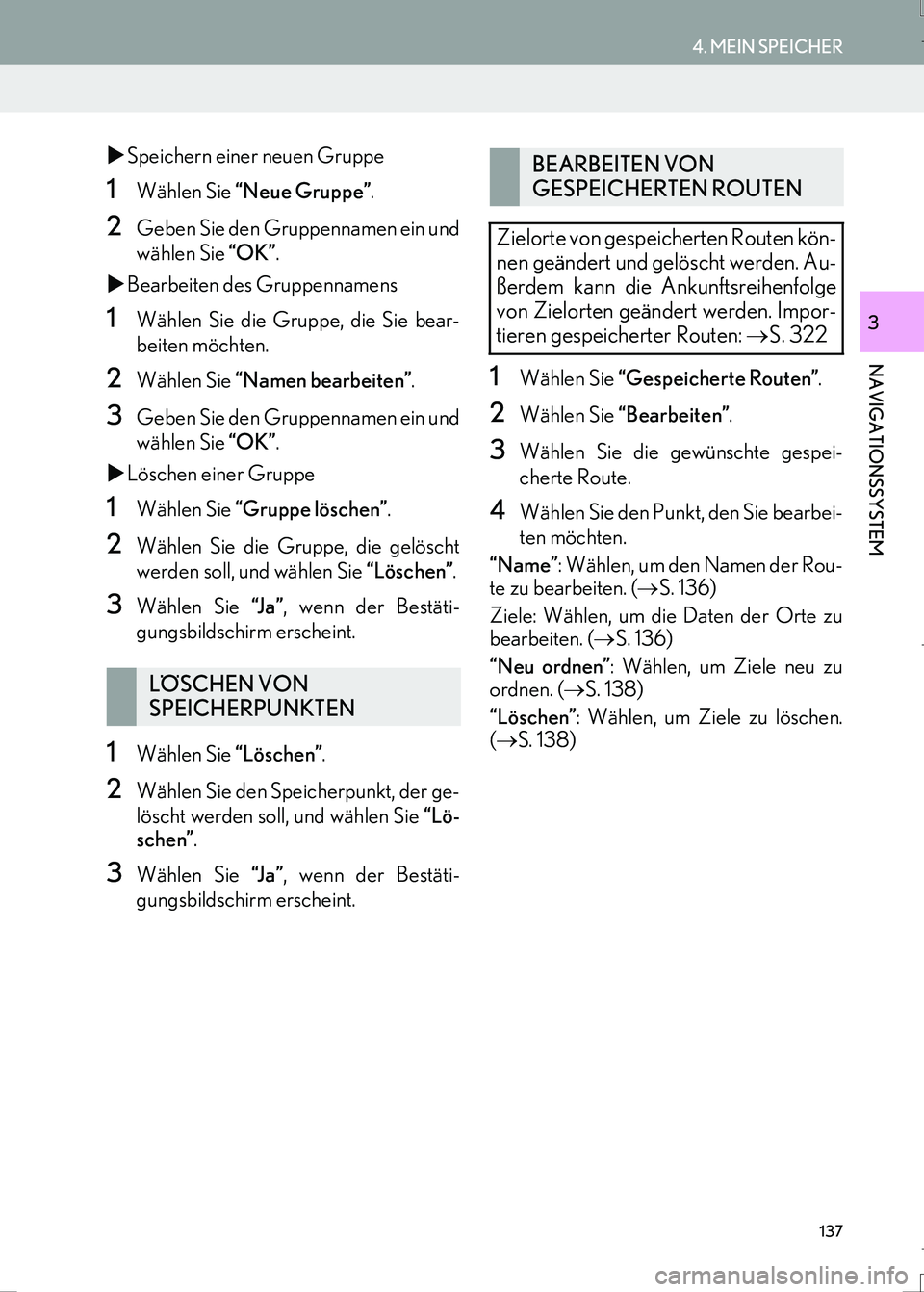
137
4. MEIN SPEICHER
IS_Navi_EM
NAVIGATIONSSYSTEM
3
�XSpeichern einer neuen Gruppe
1Wählen Sie “Neue Gruppe”.
2Geben Sie den Gruppennamen ein und
wählen Sie “OK”.
�XBearbeiten des Gruppennamens
1Wählen Sie die Gruppe, die Sie bear-
beiten möchten.
2Wählen Sie “Namen bearbeiten”.
3Geben Sie den Gruppennamen ein und
wählen Sie “OK”.
�XLöschen einer Gruppe
1Wählen Sie “Gruppe löschen”.
2Wählen Sie die Gruppe, die gelöscht
werden soll, und wählen Sie “Löschen”.
3Wählen Sie “J a ”, wenn der Bestäti-
gungsbildschirm erscheint.
1Wählen Sie “Löschen”.
2Wählen Sie den Speicherpunkt, der ge-
löscht werden soll, und wählen Sie “Lö-
schen”.
3Wählen Sie “J a ”, wenn der Bestäti-
gungsbildschirm erscheint.
1Wählen Sie “Gespeicherte Routen”.
2Wählen Sie “Bearbeiten”.
3Wählen Sie die gewünschte gespei-
cherte Route.
4Wählen Sie den Punkt, den Sie bearbei-
ten möchten.
“Name”: Wählen, um den Namen der Rou-
te zu bearbeiten. (→S. 136)
Ziele: Wählen, um die Daten der Orte zu
bearbeiten. (→S. 136)
“Neu ordnen”: Wählen, um Ziele neu zu
ordnen. (→S. 138)
“Löschen”: Wählen, um Ziele zu löschen.
(→S. 138)
LÖSCHEN VON
SPEICHERPUNKTEN
BEARBEITEN VON
GESPEICHERTEN ROUTEN
Zielorte von gespeicherten Routen kön-
nen geändert und gelöscht werden. Au-
ßerdem kann die Ankunftsreihenfolge
von Zielorten geändert werden. Impor-
tieren gespeicherter Routen: →S. 322
IS300h_IS200t_NAVI_German_OM99K36M.book 137 ページ 2016年8月31日 水曜日 午後5時6分
Page 138 of 360
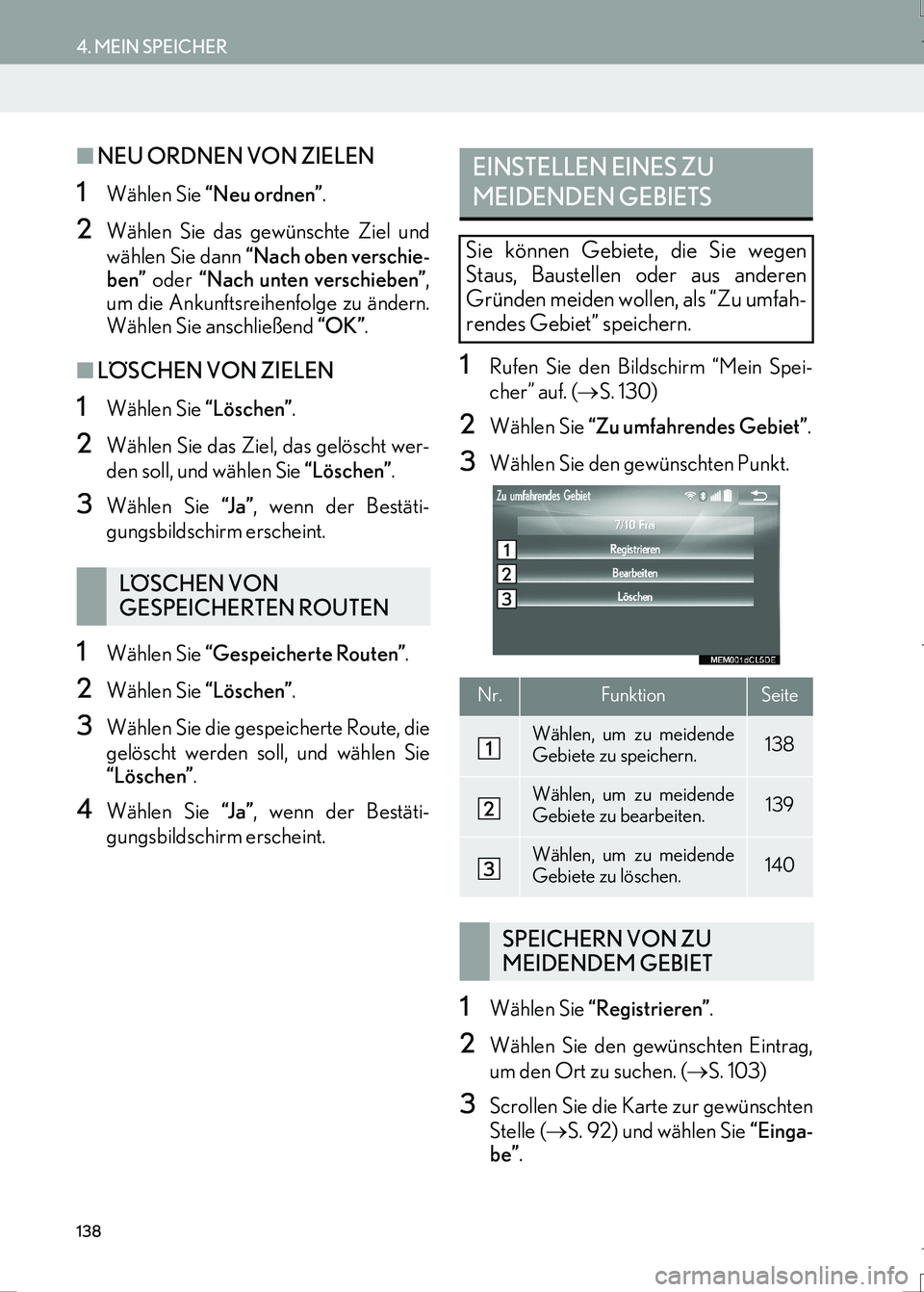
138
4. MEIN SPEICHER
IS_Navi_EM
■NEU ORDNEN VON ZIELEN
1Wählen Sie “Neu ordnen”.
2Wählen Sie das gewünschte Ziel und
wählen Sie dann “Nach oben verschie-
ben” oder “Nach unten verschieben”,
um die Ankunftsreihenfolge zu ändern.
Wählen Sie anschließend “OK”.
■LÖSCHEN VON ZIELEN
1Wählen Sie “Löschen”.
2Wählen Sie das Ziel, das gelöscht wer-
den soll, und wählen Sie “Löschen”.
3Wählen Sie “J a ”, wenn der Bestäti-
gungsbildschirm erscheint.
1Wählen Sie “Gespeicherte Routen”.
2Wählen Sie “Löschen”.
3Wählen Sie die gespeicherte Route, die
gelöscht werden soll, und wählen Sie
“Löschen”.
4Wählen Sie “J a ”, wenn der Bestäti-
gungsbildschirm erscheint.
1Rufen Sie den Bildschirm “Mein Spei-
cher” auf. (→S. 130)
2Wählen Sie “Zu umfahrendes Gebiet”.
3Wählen Sie den gewünschten Punkt.
1Wählen Sie “Registrieren”.
2Wählen Sie den gewünschten Eintrag,
um den Ort zu suchen. (→S. 103)
3Scrollen Sie die Karte zur gewünschten
Stelle (→S. 92) und wählen Sie “Einga-
be”.
LÖSCHEN VON
GESPEICHERTEN ROUTEN
EINSTELLEN EINES ZU
MEIDENDEN GEBIETS
Sie können Gebiete, die Sie wegen
Staus, Baustellen oder aus anderen
Gründen meiden wollen, als “Zu umfah-
rendes Gebiet” speichern.
Nr.FunktionSeite
Wählen, um zu meidende
Gebiete zu speichern.138
Wählen, um zu meidende
Gebiete zu bearbeiten.139
Wählen, um zu meidende
Gebiete zu löschen.140
SPEICHERN VON ZU
MEIDENDEM GEBIET
IS300h_IS200t_NAVI_German_OM99K36M.book 138 ページ 2016年8月31日 水曜日 午後5時6分
Page 139 of 360
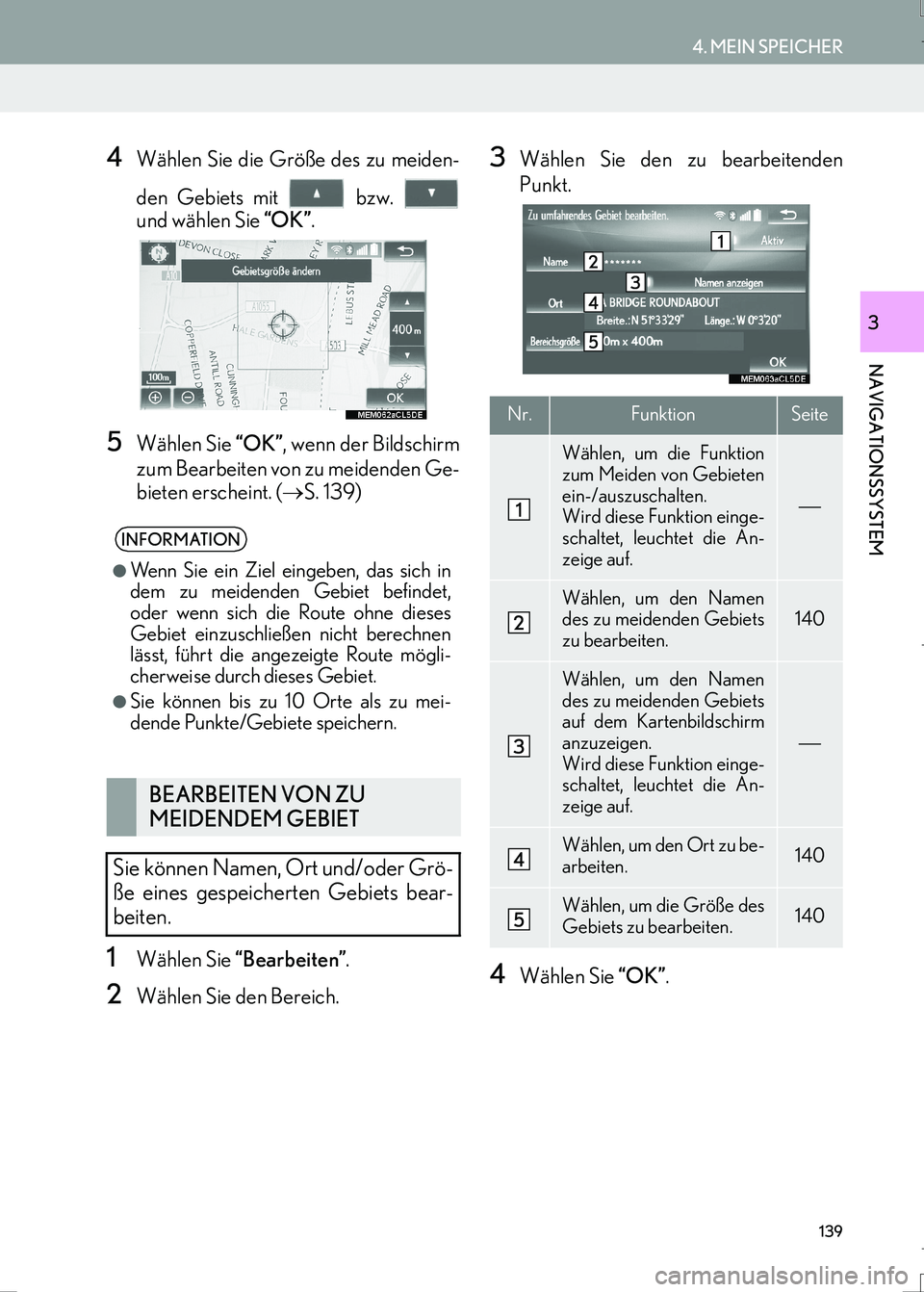
139
4. MEIN SPEICHER
IS_Navi_EM
NAVIGATIONSSYSTEM
3
4Wählen Sie die Größe des zu meiden-
den Gebiets mit bzw.
und wählen Sie “OK”.
5Wählen Sie “OK”, wenn der Bildschirm
zum Bearbeiten von zu meidenden Ge-
bieten erscheint. (→S. 139)
1Wählen Sie “Bearbeiten”.
2Wählen Sie den Bereich.
3Wählen Sie den zu bearbeitenden
Punkt.
4Wählen Sie “OK”.
INFORMATION
●
Wenn Sie ein Ziel eingeben, das sich in
dem zu meidenden Gebiet befindet,
oder wenn sich die Route ohne dieses
Gebiet einzuschließen nicht berechnen
lässt, führt die angezeigte Route mögli-
cherweise durch dieses Gebiet.
●Sie können bis zu 10 Orte als zu mei-
dende Punkte/Gebiete speichern.
BEARBEITEN VON ZU
MEIDENDEM GEBIET
Sie können Namen, Ort und/oder Grö-
ße eines gespeicherten Gebiets bear-
beiten.
Nr.FunktionSeite
Wählen, um die Funktion
zum Meiden von Gebieten
ein-/auszuschalten.
Wird diese Funktion einge-
schaltet, leuchtet die An-
zeige auf.
Wählen, um den Namen
des zu meidenden Gebiets
zu bearbeiten.140
Wählen, um den Namen
des zu meidenden Gebiets
auf dem Kartenbildschirm
anzuzeigen.
Wird diese Funktion einge-
schaltet, leuchtet die An-
zeige auf.
Wählen, um den Ort zu be-
arbeiten.140
Wählen, um die Größe des
Gebiets zu bearbeiten.140
IS300h_IS200t_NAVI_German_OM99K36M.book 139 ページ 2016年8月31日 水曜日 午後5時6分
Page 141 of 360
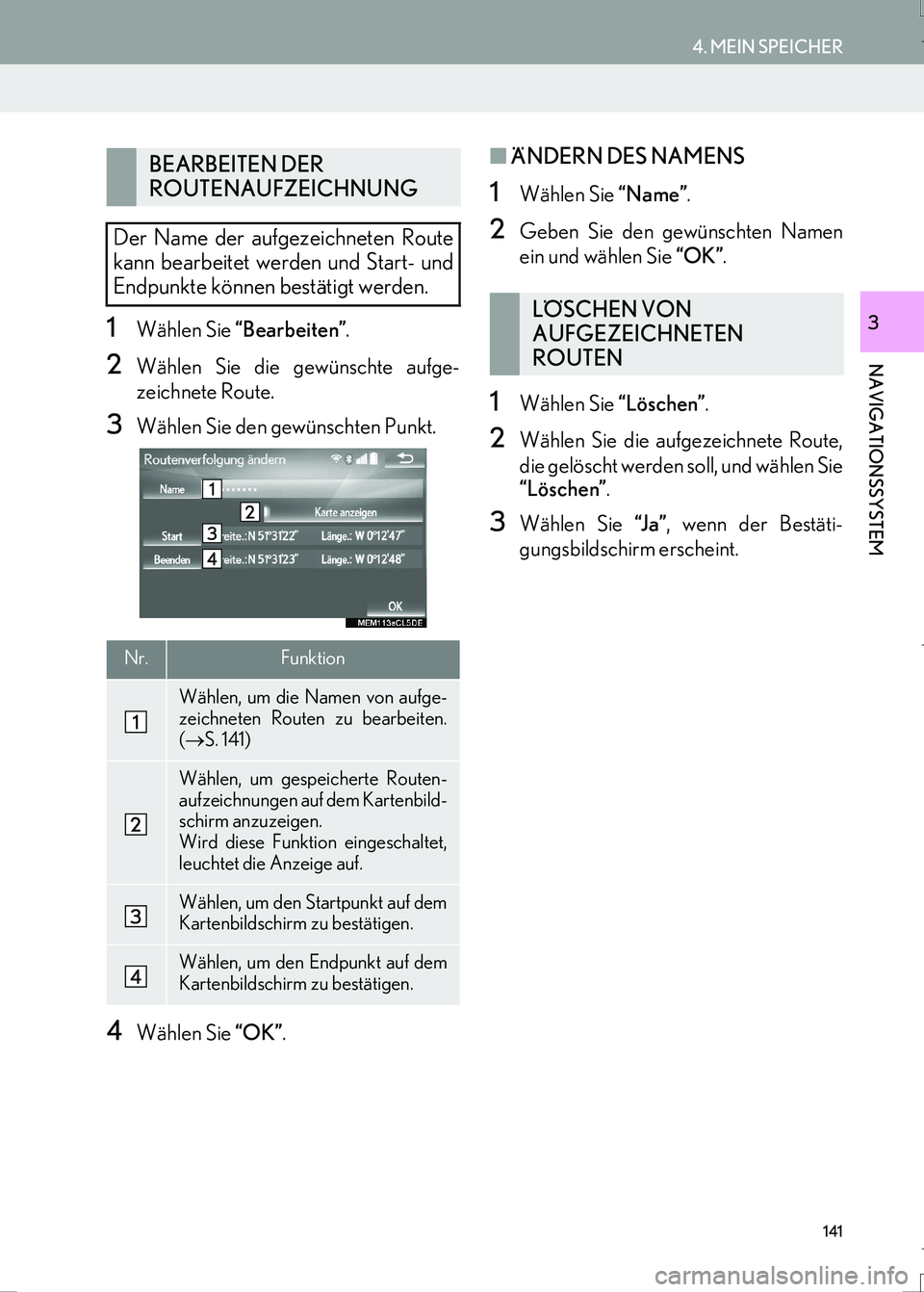
141
4. MEIN SPEICHER
IS_Navi_EM
NAVIGATIONSSYSTEM
31Wählen Sie “Bearbeiten”.
2Wählen Sie die gewünschte aufge-
zeichnete Route.
3Wählen Sie den gewünschten Punkt.
4Wählen Sie “OK”.
■ÄNDERN DES NAMENS
1Wählen Sie “Name”.
2Geben Sie den gewünschten Namen
ein und wählen Sie “OK”.
1Wählen Sie “Löschen”.
2Wählen Sie die aufgezeichnete Route,
die gelöscht werden soll, und wählen Sie
“Löschen”.
3Wählen Sie “J a ”, wenn der Bestäti-
gungsbildschirm erscheint.
BEARBEITEN DER
ROUTENAUFZEICHNUNG
Der Name der aufgezeichneten Route
kann bearbeitet werden und Start- und
Endpunkte können bestätigt werden.
Nr.Funktion
Wählen, um die Namen von aufge-
zeichneten Routen zu bearbeiten.
(→S. 141)
Wählen, um gespeicherte Routen-
aufzeichnungen auf dem Kartenbild-
schirm anzuzeigen.
Wird diese Funktion eingeschaltet,
leuchtet die Anzeige auf.
Wählen, um den Startpunkt auf dem
Kartenbildschirm zu bestätigen.
Wählen, um den Endpunkt auf dem
Kartenbildschirm zu bestätigen.
LÖSCHEN VON
AUFGEZEICHNETEN
ROUTEN
IS300h_IS200t_NAVI_German_OM99K36M.book 141 ページ 2016年8月31日 水曜日 午後5時6分
Page 142 of 360

142
4. MEIN SPEICHER
IS_Navi_EM
1Betätigen Sie die Taste, um das Schloss
freizugeben, und heben Sie die Armleh-
ne an.
2Öffnen Sie die Abdeckung und schlie-
ßen Sie einen USB-Speicher an.
�zSchalten Sie den USB-Speicher ein, falls er
nicht eingeschaltet ist.
3Schließen Sie das Konsolenfach.
4Rufen Sie den Bildschirm “Mein Spei-
cher” auf. (→S. 130)
5Wählen Sie “Daten-Sicherung auf
USB”.
6Wählen Sie “Daten-Sicherung star-
ten”.
“Passwort einrichten”: Wählen, um ein
Passwort einzustellen. (→S. 143)
7Geben Sie das Passwort ein und wählen
Sie anschließend “OK”.
8Stellen Sie sicher, dass ein Fortschritts-
balken angezeigt wird, während die Da-
tensicherung läuft.
�zUm den Vorgang abzubrechen, wählen Sie
“Abbrechen”.
9Stellen Sie sicher, dass ein Bestäti-
gungsbildschirm angezeigt wird, wenn
der Vorgang abgeschlossen ist.
SICHERN AUF EINEM USB-
SPEICHER
Sie können im Navigationssystem ge-
speicherte Speicherpunkte auf einen
USB-Speicher kopieren.
Vor dem Sichern von Daten müssen Sie
ein Passwort festlegen. (→S. 143)
�zDer Export von Speicherpunktdaten
dient ausschließlich der Sicherung Ihrer
Daten. Weitergabe oder Nutzung der
Daten in anderen Systemen ist ausdrück-
lich untersagt.
HINWEIS
●Je nach Größe und Form des an das
System angeschlossenen Geräts lässt
sich das Konsolenfach möglicherweise
nicht vollständig schließen. Schließen Sie
in diesem Fall das Konsolenfach nicht
gewaltsam, da dies möglicherweise das
Gerät oder den Anschluss usw. beschä-
digt.
INFORMATION
●
In den folgenden Fällen ist die Sicherung
eines Speicherpunktes auf einem USB-
Speicher nicht möglich:
• Wenn der Speicherpunkt mit “Postleit-
zahl GB” oder “Postleitzahl NL” gespei-
chert wurde
• Wenn der Speicherpunkt über den
Online-Service gespeichert wurde
IS300h_IS200t_NAVI_German_OM99K36M.book 142 ページ 2016年8月31日 水曜日 午後5時6分